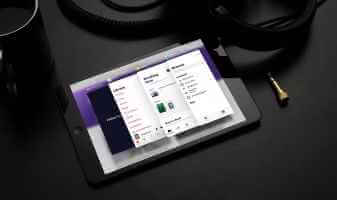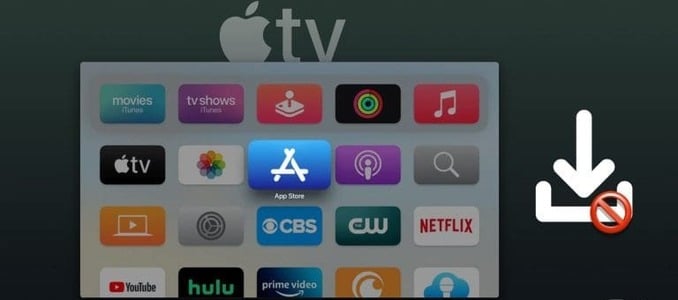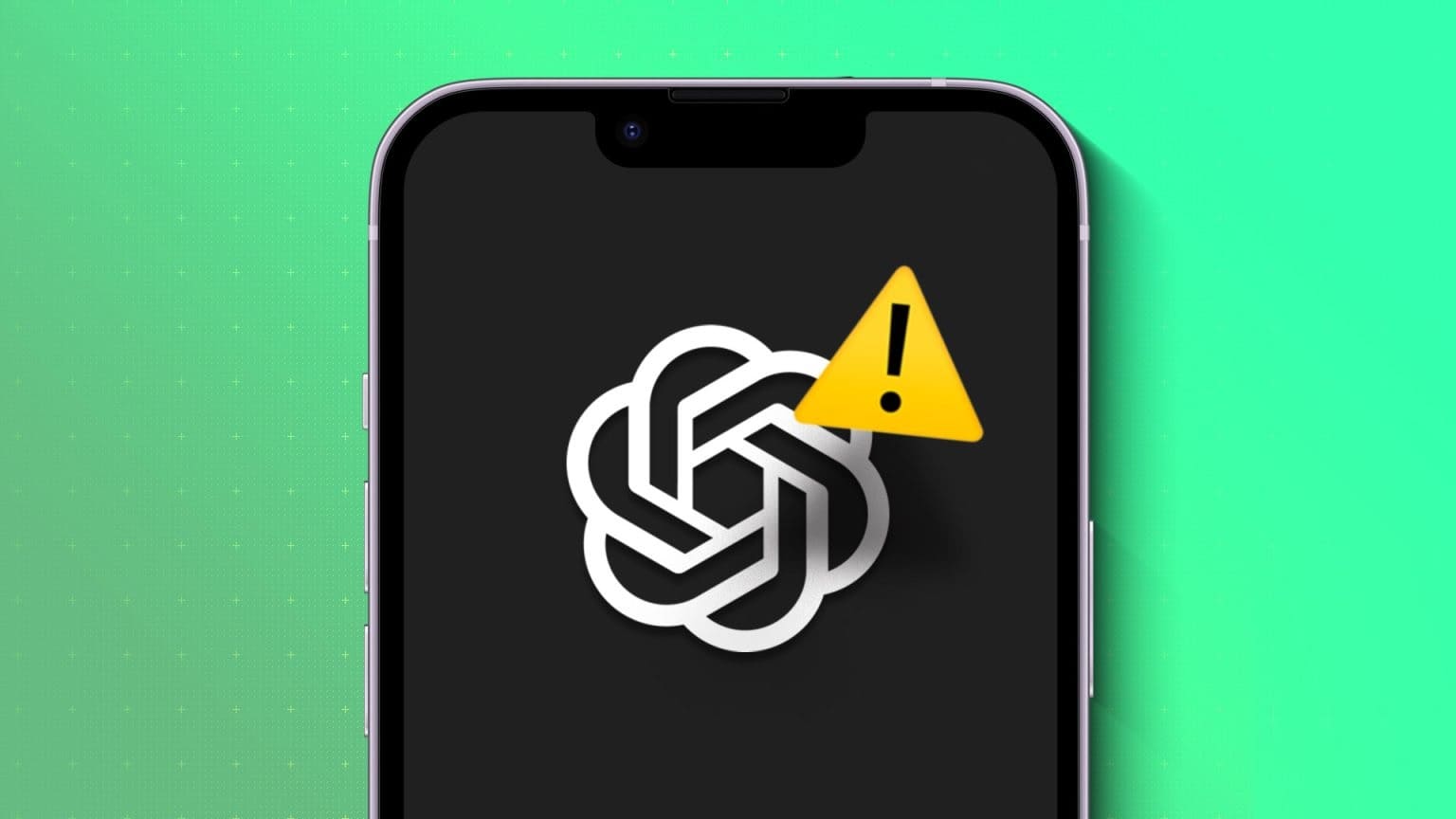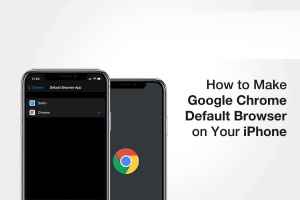Во время плановой проверки памяти нашего iPhone мы обнаружили, что Приложение подкастов Он занимает много места. Его размер составлял около нескольких гигабайт, и мы не помним, чтобы что-либо туда скачивали. Оказалось, что автоматическая загрузка была включена по умолчанию, а мы этого не заметили. Тогда мы и отключили переключатель, чтобы приложение Apple Podcasts не скачивало подкасты автоматически. Мы покажем вам, как сделать то же самое.

Мы не виним Apple; её цель — помочь вам быть в курсе последних выпусков подкастов, на которые вы подписаны в приложении «Подкасты». Однако, учитывая отсутствие у Apple возможности очистки кэша и хранилища, несколько уведомлений были бы не лишними, чтобы пользователи могли выбирать автоматическую загрузку только при необходимости.
Итак, прочтите эту статью: мы покажем вам, как отключить автоматические загрузки в приложении «Подкасты» на iPhone, iPad и Mac. А если вам кажется, что уже слишком поздно, мы покажем, как удалить все существующие загрузки, чтобы освободить место. Итак, начнём.
Как отключить автоматическую загрузку подкастов Apple на iPhone и iPad
Шаг 1: Открыть приложение Настройки.
Шаг 2: Прокрутите вниз, чтобы найти Подкасты.
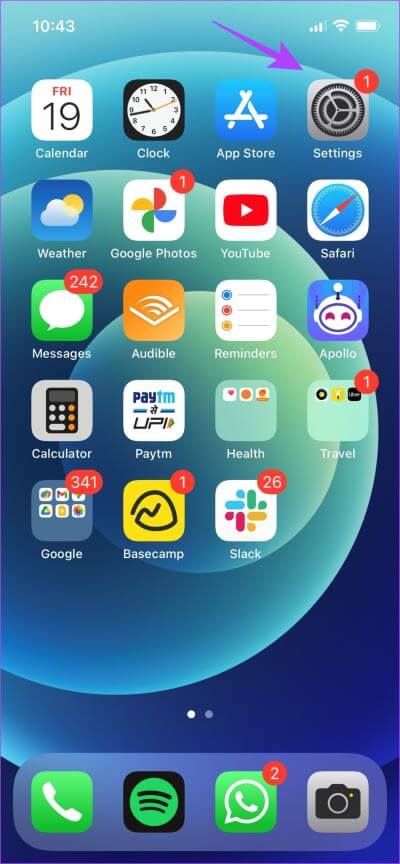
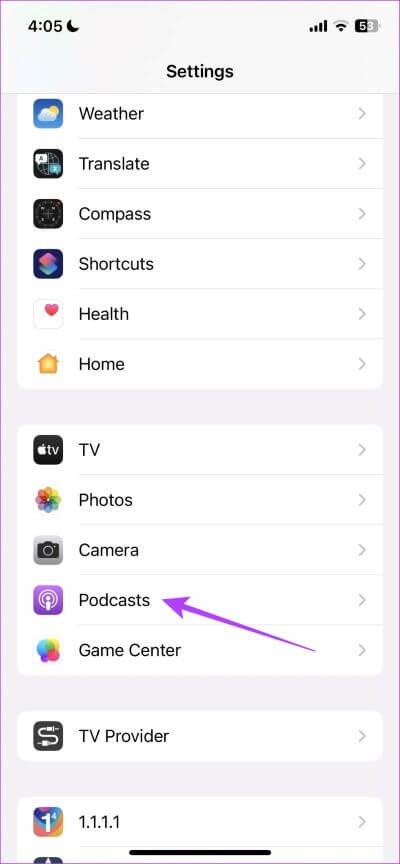
Шаг 3: Нажмите на Загрузить автоматически.
Шаг 4: Найдите Выключение.
Это предотвратит автоматическую загрузку подкастов при выходе нового эпизода.
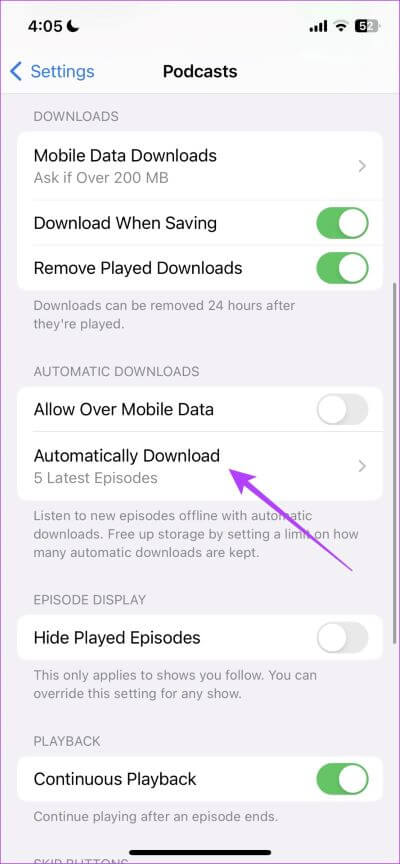
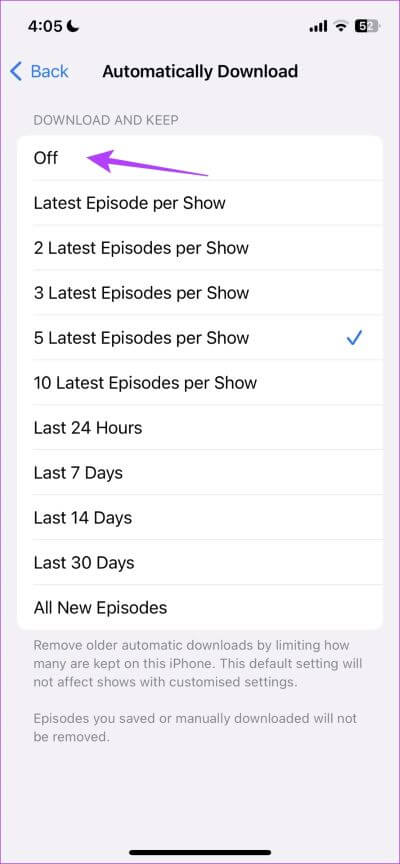
Шаг 5: Далее коснитесь <Вернитесь наверх и также выключите переключатель «Загрузка при сохранении».
Это остановит автоматическую загрузку подкастов приложением каждый раз, когда вы их сохраняете.
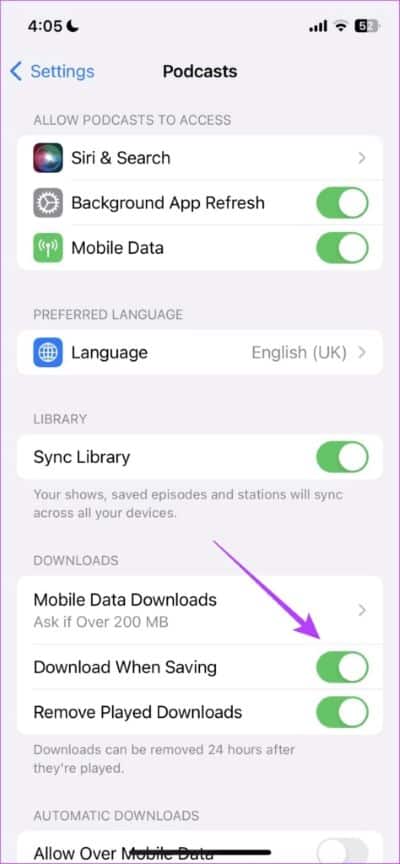
Теперь давайте рассмотрим, как запретить приложению «Подкасты» автоматически загружать подкасты на Mac.
Как остановить автоматическую загрузку подкастов на Mac
Шаг 1: В приложении Подкасты , Нажмите на Подкасты на панели инструментов.
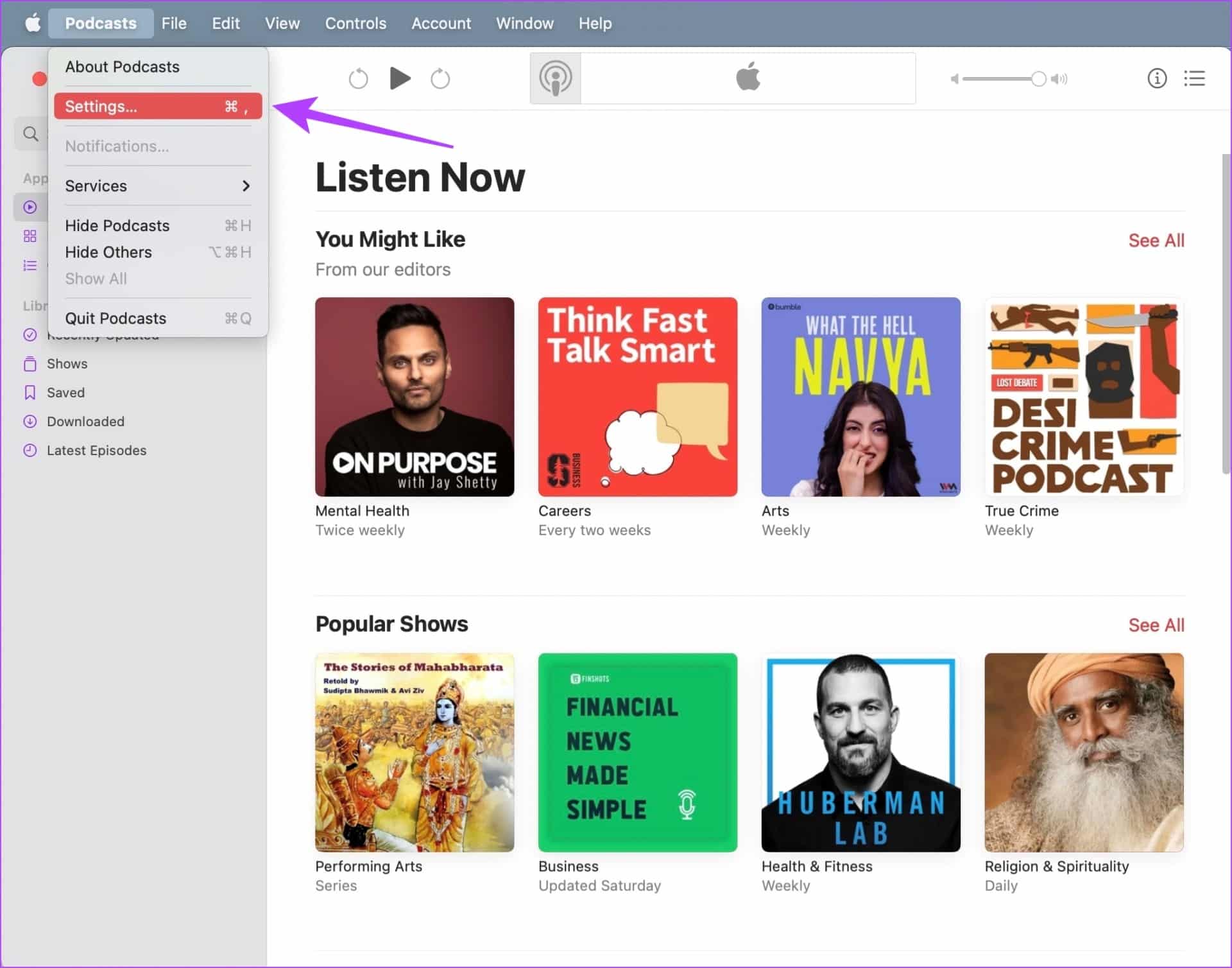
Шаг 2: Нажмите на Настройки.
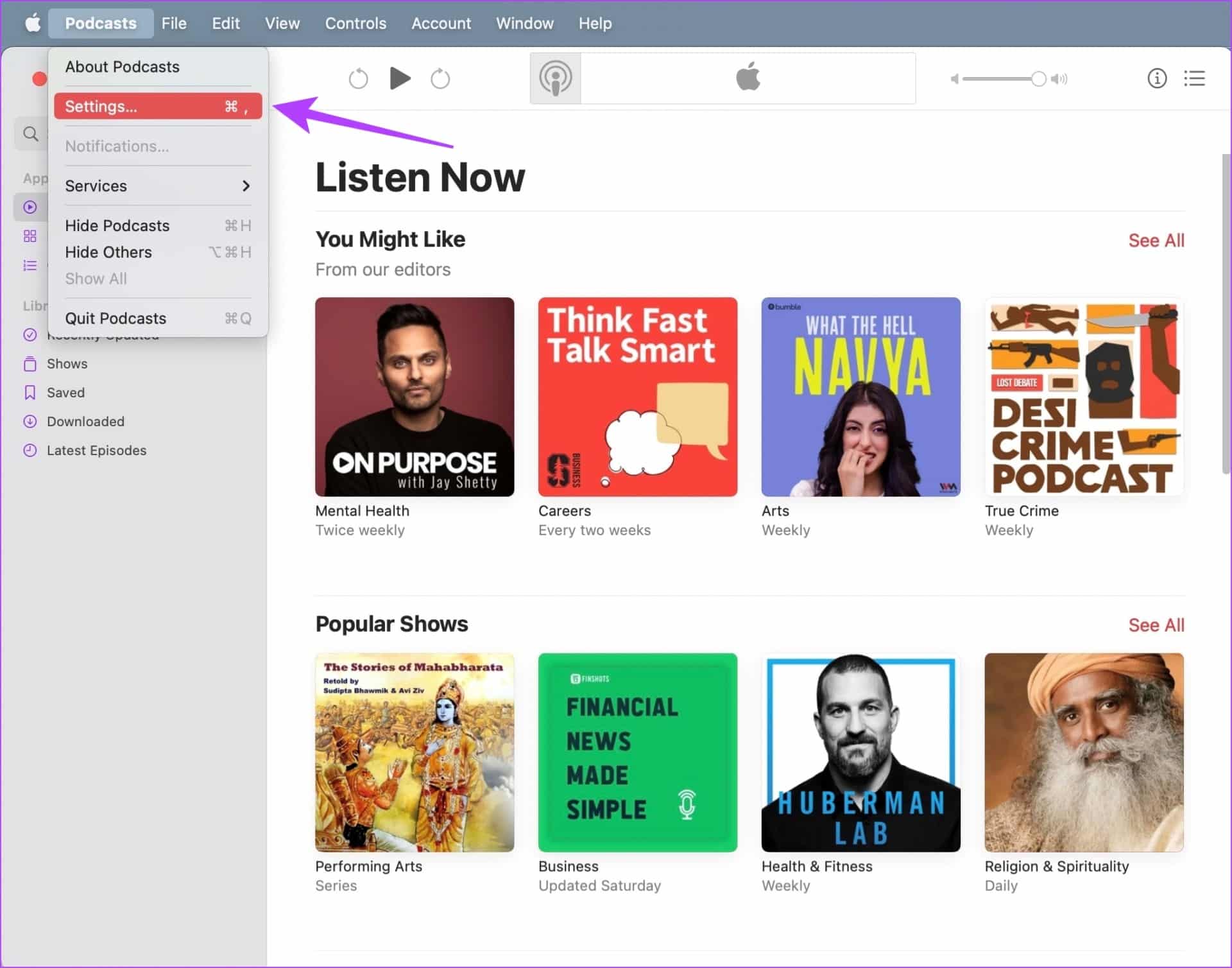
Шаг 3: во вкладке год Нажмите раскрывающееся меню рядом с Загрузить автоматически.
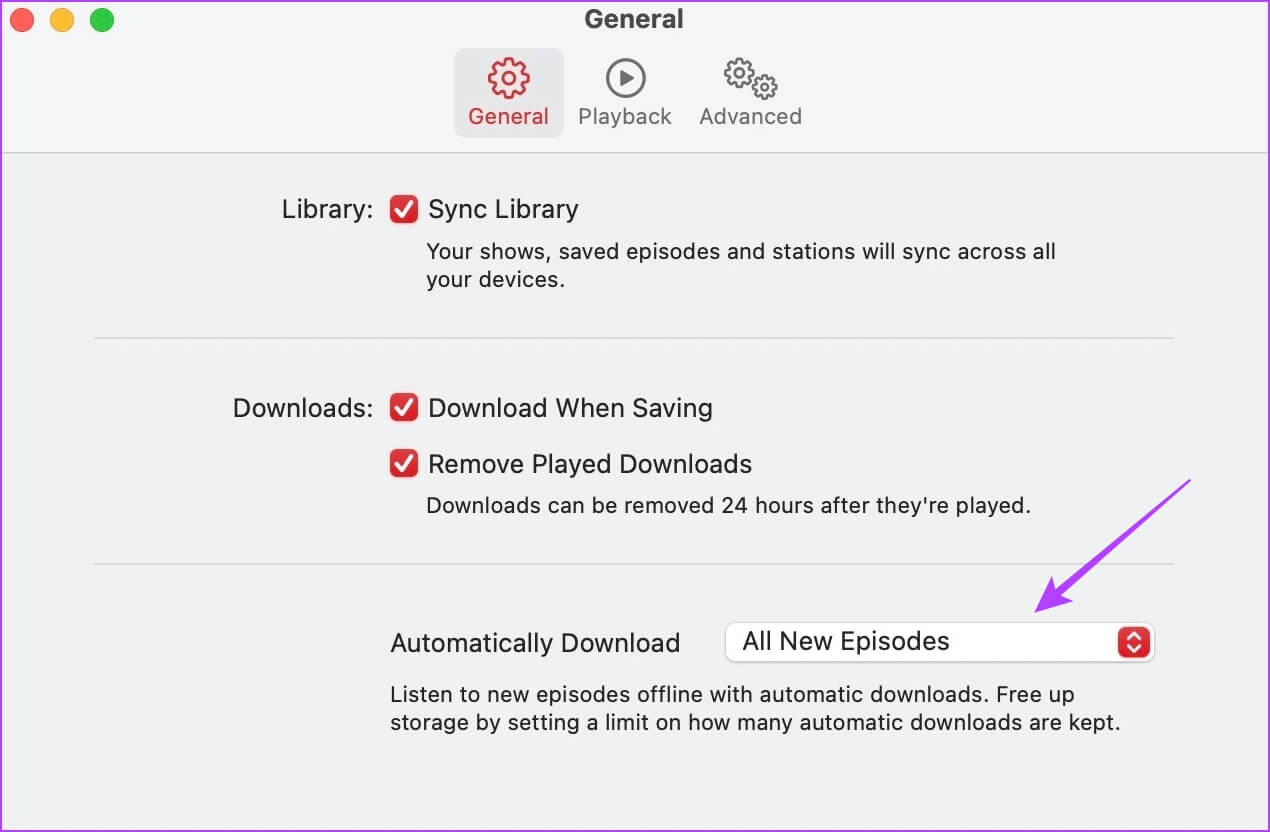
Шаг 4: Нажмите на "Выключение" Чтобы остановить автоматическую загрузку новых серий в шоу.
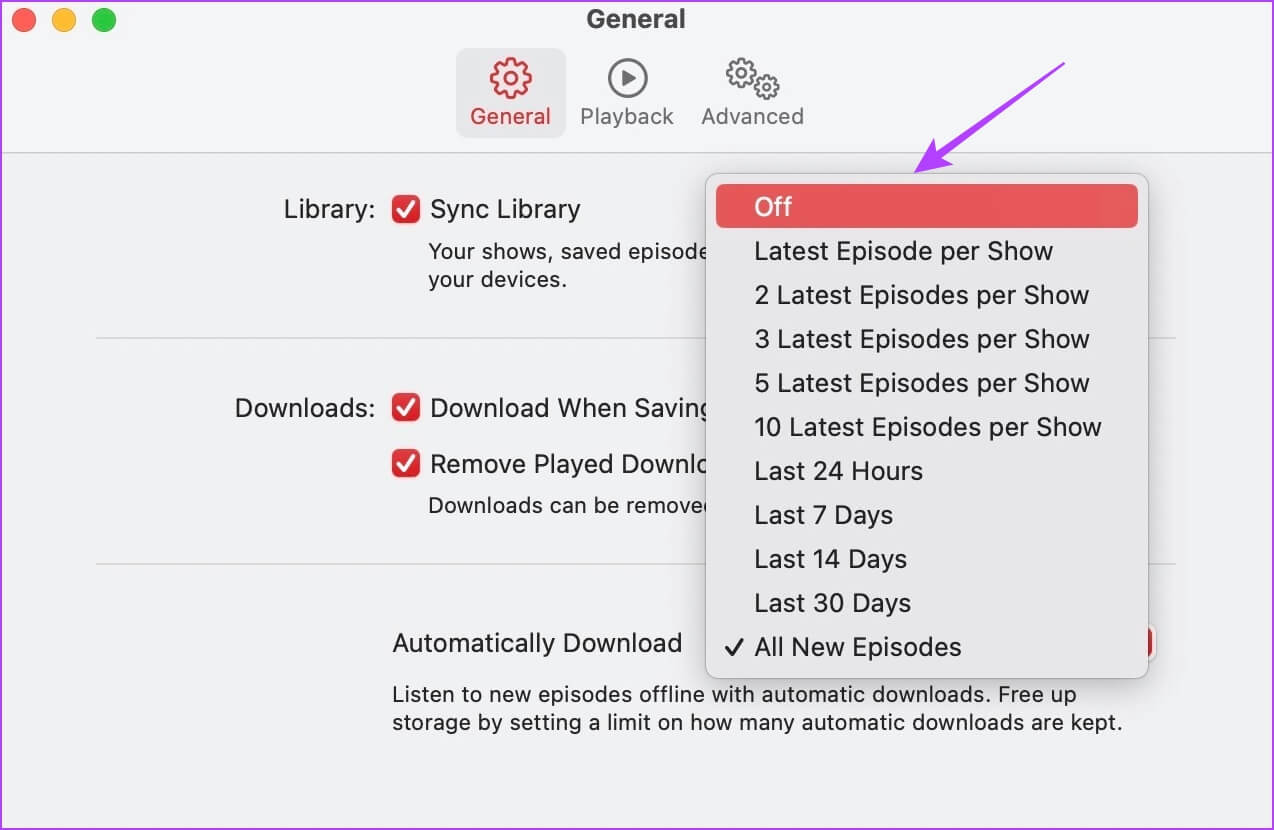
Шаг 5: Кроме того, снимите флажок. Загрузить при сохранении Рядом с опцией загрузки.
Это предотвратит загрузку шоу и эпизодов приложением «Подкасты» при каждом их сохранении.
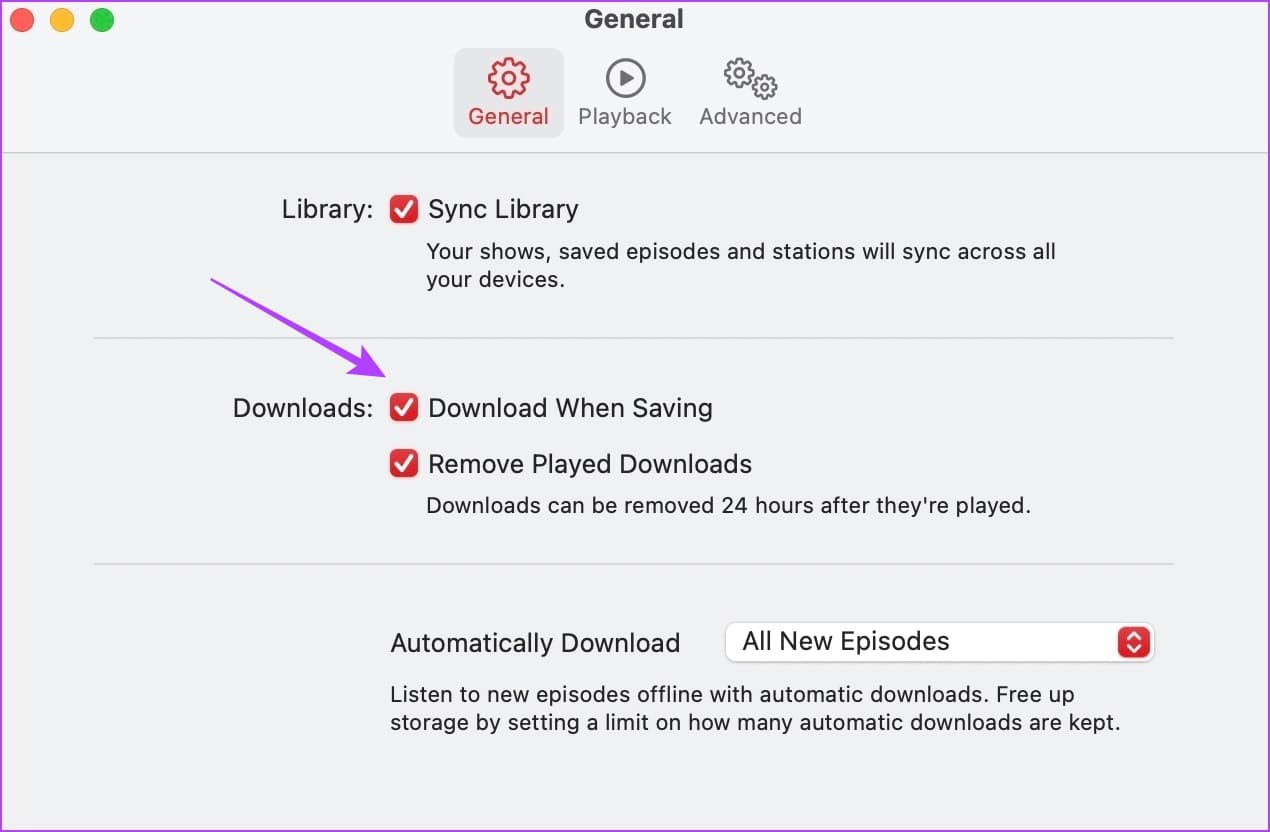
Вот несколько способов запретить приложению «Подкасты» автоматическую загрузку подкастов на ваше устройство Apple. Однако имейте в виду, что отключение этих опций не приведёт к удалению ранее загруженных подкастов и выпусков. Чтобы удалить их, перейдите к следующему разделу.
Как удалить все загруженные подкасты на iPhone и iPad
Удалить все загруженные выпуски и передачи из приложения «Подкасты» на iPhone и iPad можно двумя способами. Ниже мы расскажем об обоих способах.
Способ 1: Удалить все загруженные подкасты в приложении
Шаг 1: Открыть приложение Подкасты.
Шаг 2: Перейти к Вкладка «Библиотека» Нажмите «Готово». Скачать.
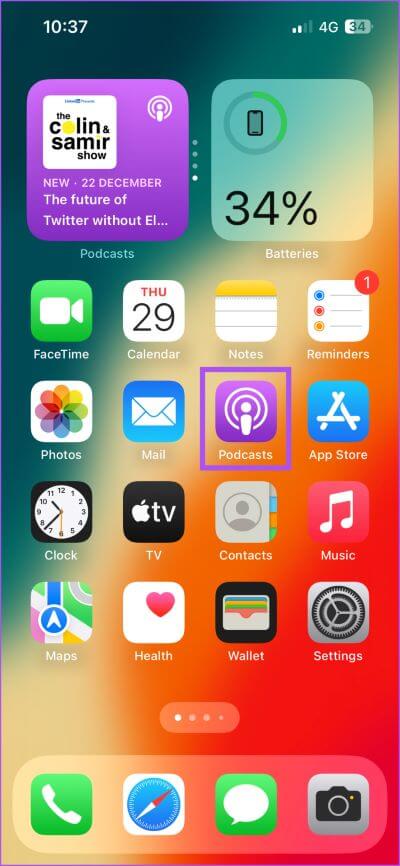
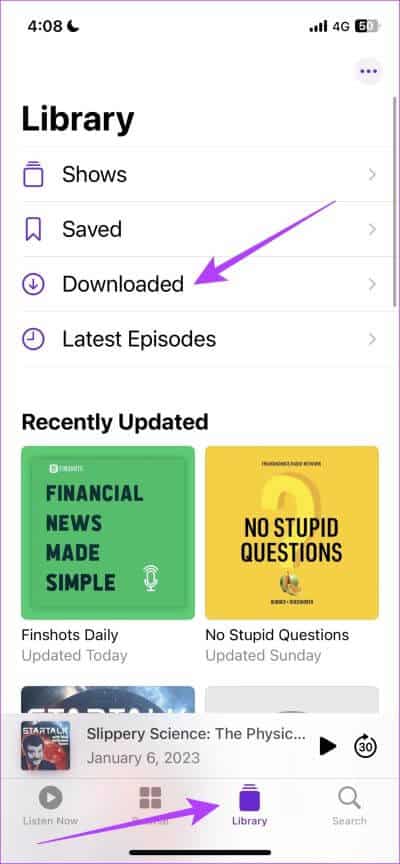
Шаг 3: нажмите на кнопку Список из трех пунктов в правом верхнем углу.
Шаг 4: Нажмите на «Удалить все загрузки».
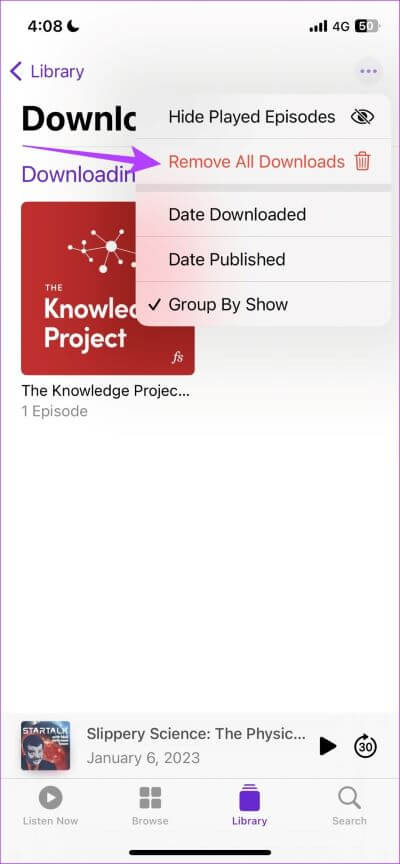
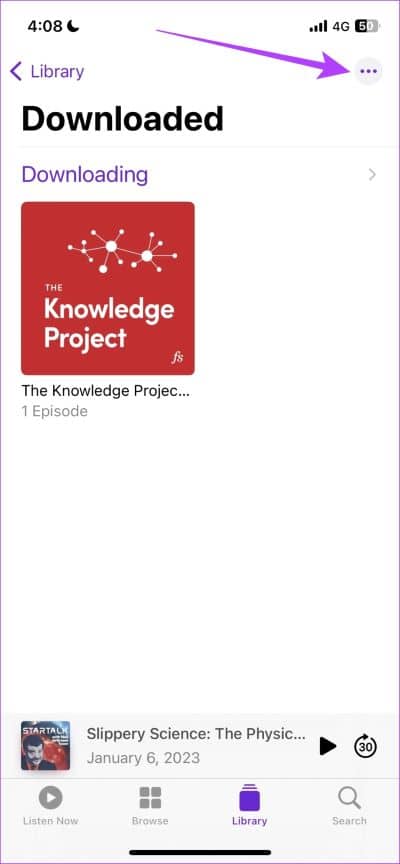
Шаг 5: Нажмите на удалить загрузку Подтвердить Удаление.
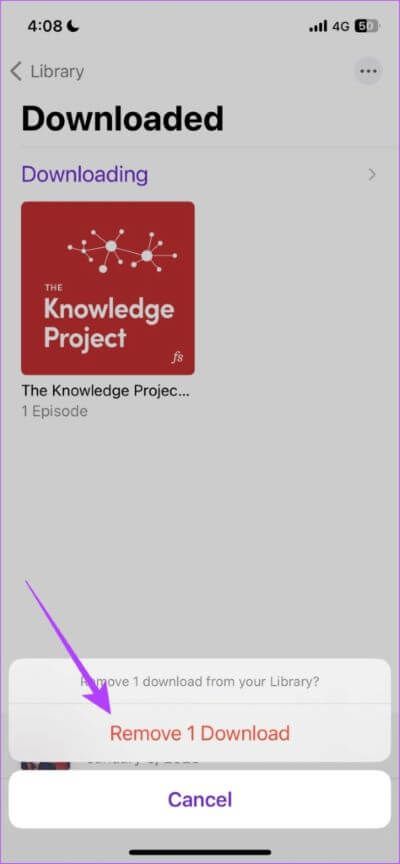
Есть альтернативный способ удалить все загруженные подкасты на iPhone и iPad через приложение «Настройки». Читайте дальше.
Способ 2: Удалить загруженные подкасты в настройках
Шаг 1: Открыть приложение Настройки.
Шаг 2: Нажмите на Год.
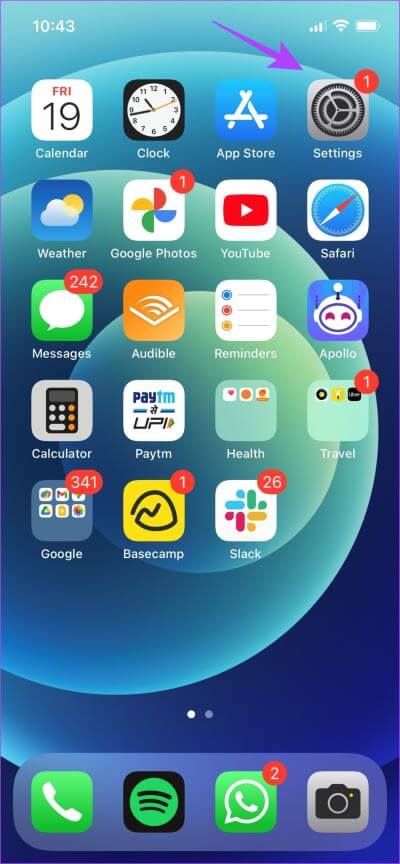
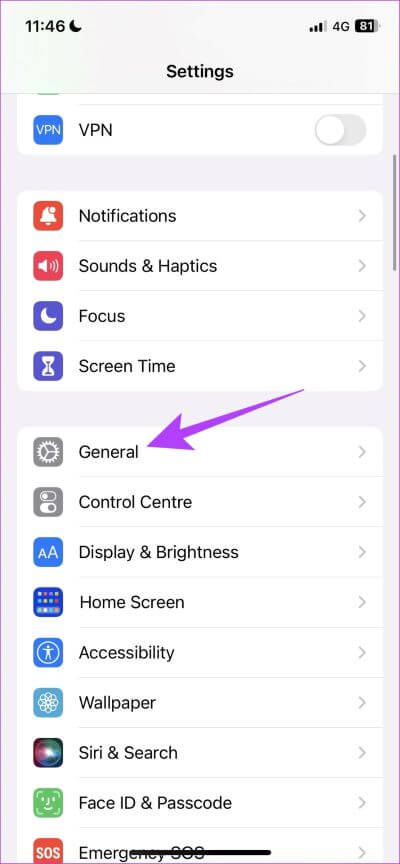
Шаг 3: Нажмите на память iPhone.
Шаг 4: Нажмите на подкаст.
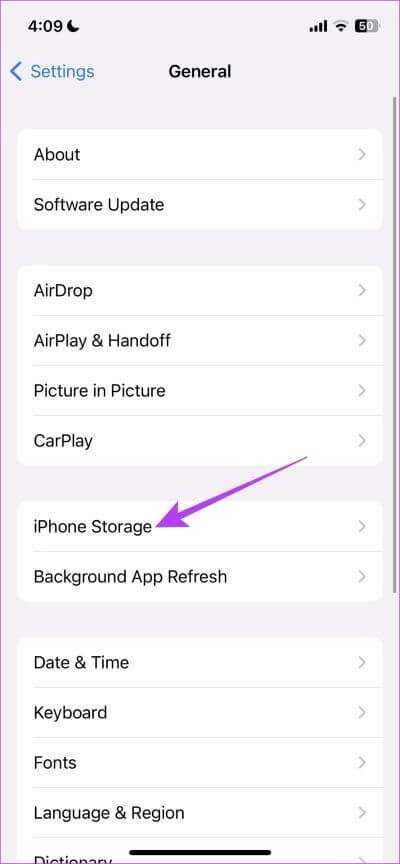
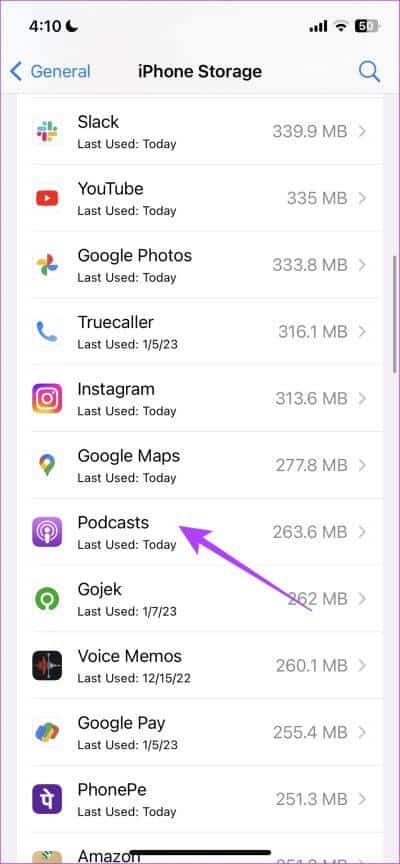
Теперь вы увидите объём хранилища, используемый приложением «Подкасты». Вы также найдёте кнопку «Изменить» для удаления загруженных подкастов.
Шаг 5: Нажмите на Выпускать.
Шаг 6: нажмите на кнопку Удалять (-).
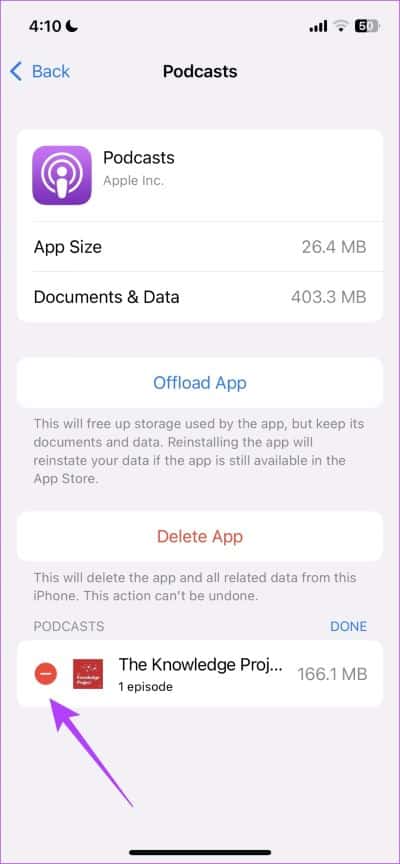
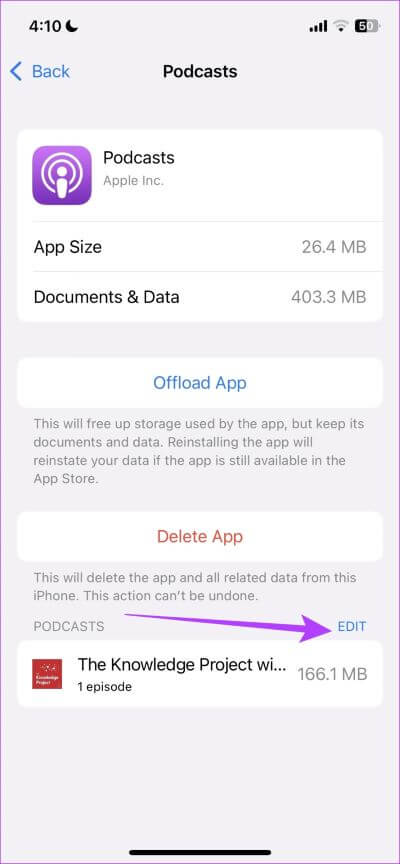
Шаг 7: Нажмите кнопку «Удалить», чтобы удалить шоу и все загруженные эпизоды с вашего iPhone.
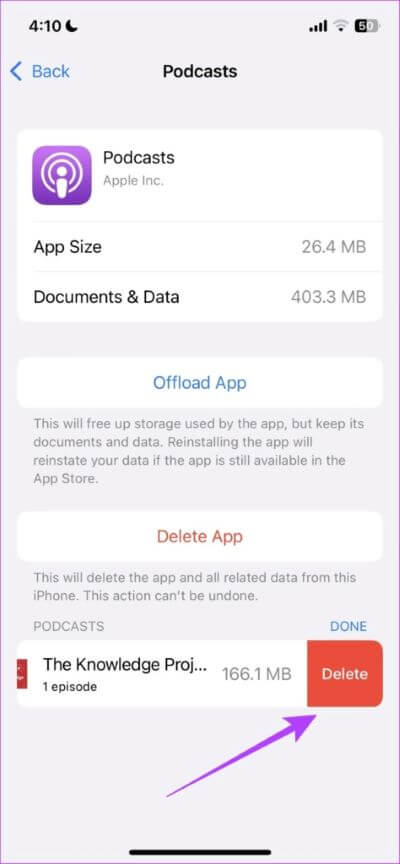
Вот как можно удалить загруженные подкасты и выпуски на iPhone и iPad. Теперь давайте рассмотрим, как удалить загруженные подкасты на Mac.
Удалить загруженные шоу в приложении «Подкасты» на Mac
Шаг 1: Открыть Приложение подкастов И нажмите Скачанный на боковой панели.
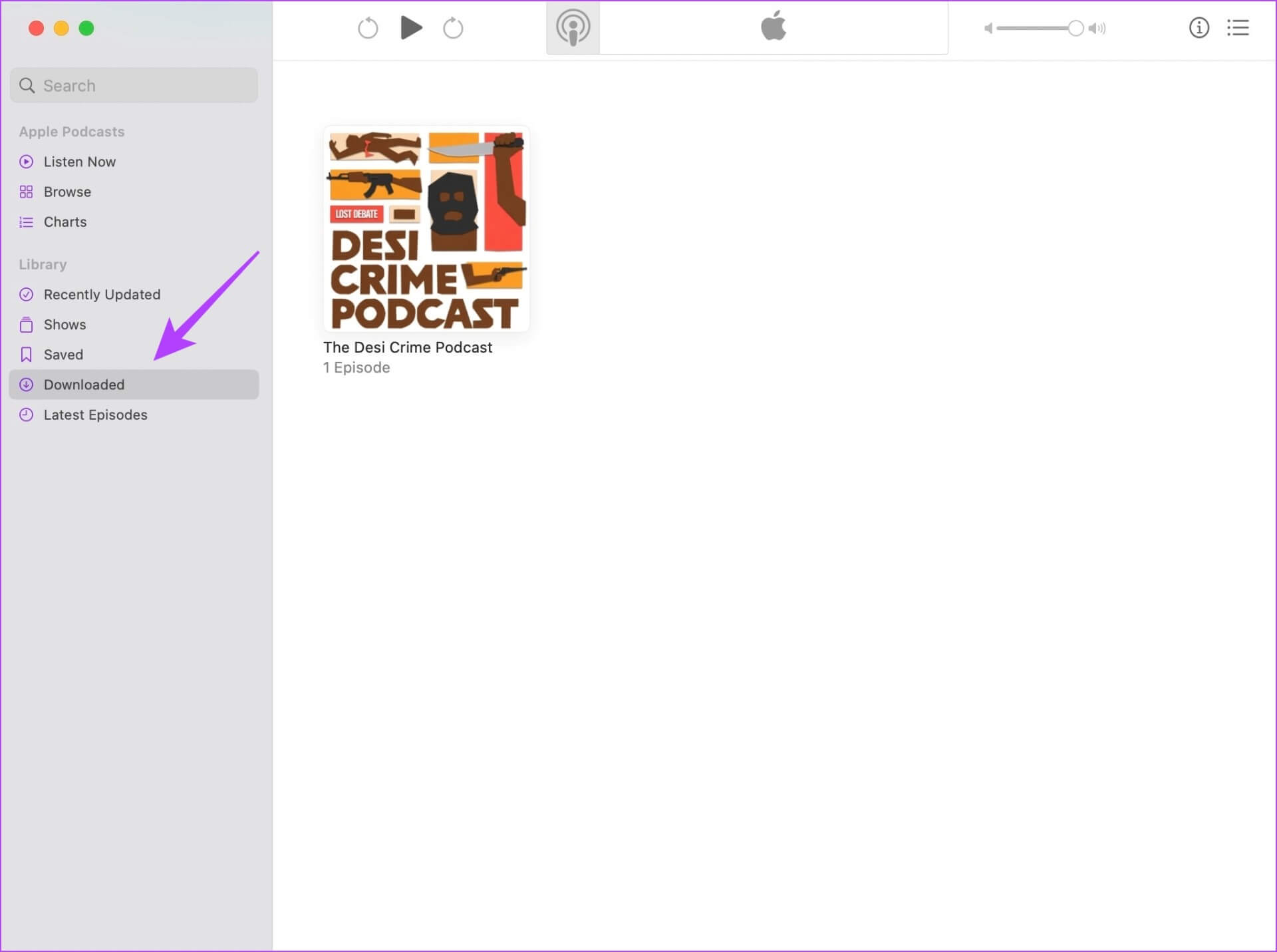
Шаг 2: Парить Показать изображение Загрузил и нажал кнопку Список из трех пунктов.
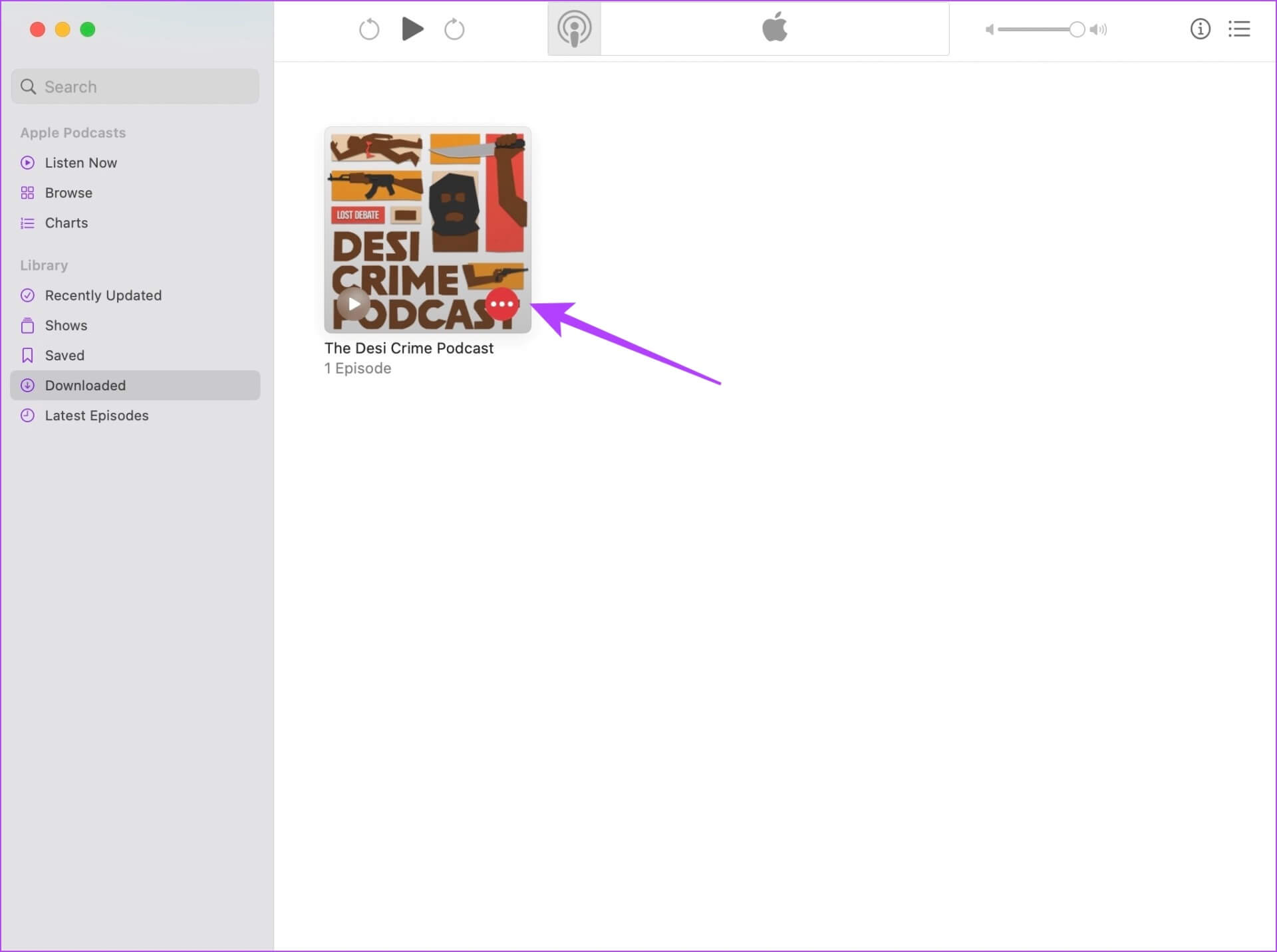
Шаг 3: Найдите زالة вариантов.
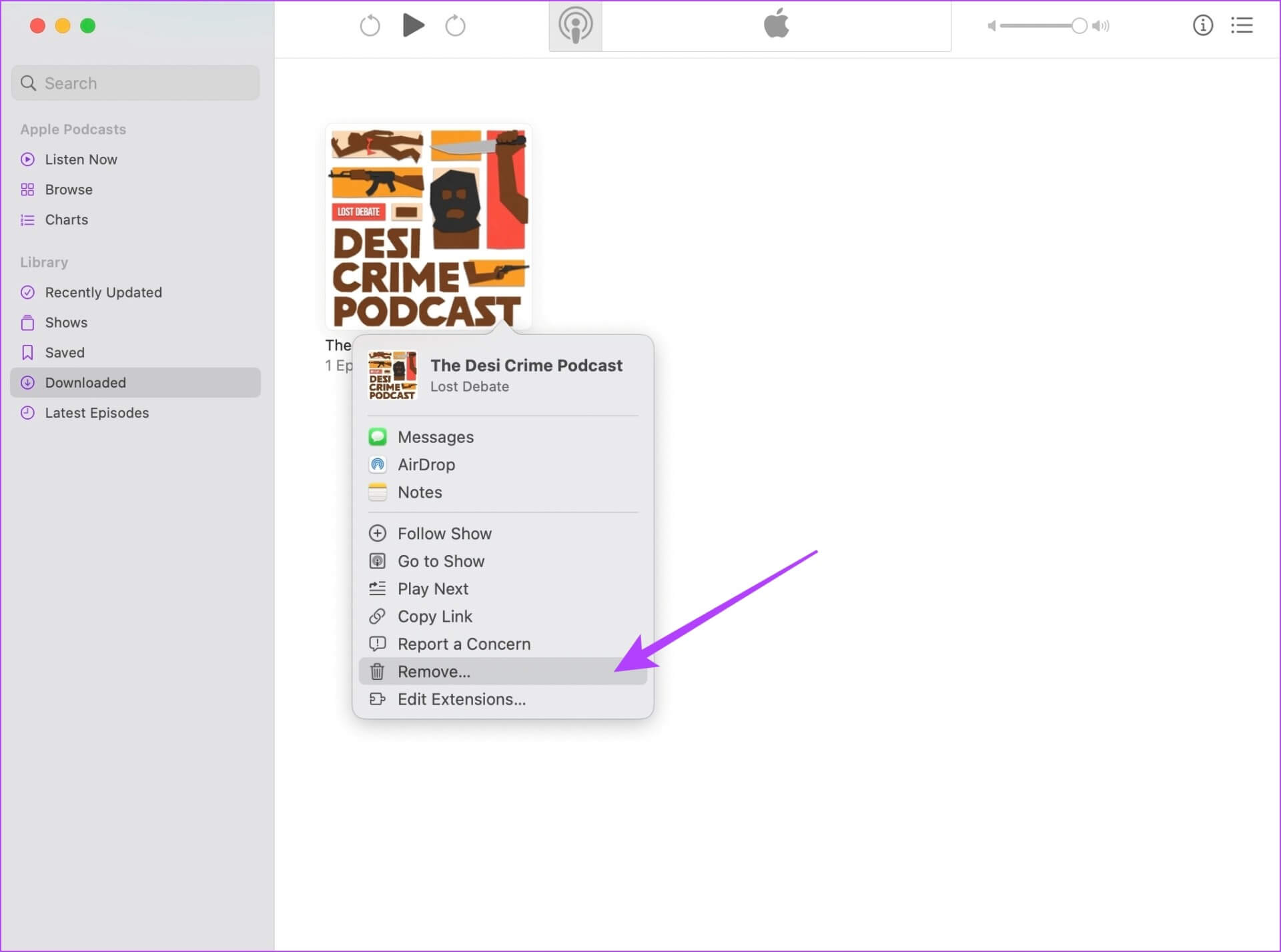
Шаг 4: Нажмите на «Удалить из библиотеки»Это приведет к удалению загруженного шоу из приложения «Подкасты» на вашем Mac.
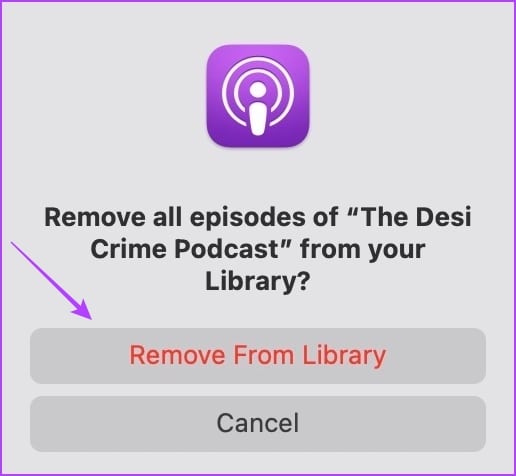
Вот и всё. Это всё, что вам нужно знать о том, как отключить автоматическую загрузку подкастов в приложении «Подкасты» и удалить уже загруженные. Если у вас остались вопросы, загляните в раздел часто задаваемых вопросов ниже.
Читайте также, это Лучшие способы решения проблемы с загрузкой подкастов Apple.
Часто задаваемые вопросы об автоматических загрузках в приложении «Подкасты»
1. Загружается ли приложение «Подкасты» на iPhone автоматически через мобильный интернет?
По умолчанию приложение запрашивает разрешение на загрузку подкастов через сотовую сеть, если размер эпизодов превышает 200 МБ. Однако вы можете нажать «Настройки» > «Подкасты» > отключить переключатель «Разрешить загрузку через сотовую сеть» в разделе «Автоматические загрузки».
2. Приведет ли удаление приложения «Подкасты» на iPhone к удалению всех загрузок?
Да, удаление приложения «Подкасты» на iPhone приведет к удалению всех загрузок.
3. Можно ли бесплатно загружать подкасты на Apple Podcasts?
Да, вы можете бесплатно загружать эпизоды в Apple Podcasts.
Больше никаких автоматических загрузок
Надеемся, эта статья поможет вам предотвратить автоматическую загрузку подкастов и выпусков на iPhone, iPad и Mac. Настоятельно рекомендуем проверить это при следующей попытке очистить хранилище устройства. Кроме того, если у вас заканчивается место в хранилище, Вы можете очистить остальное хранилище на вашем iPhone.